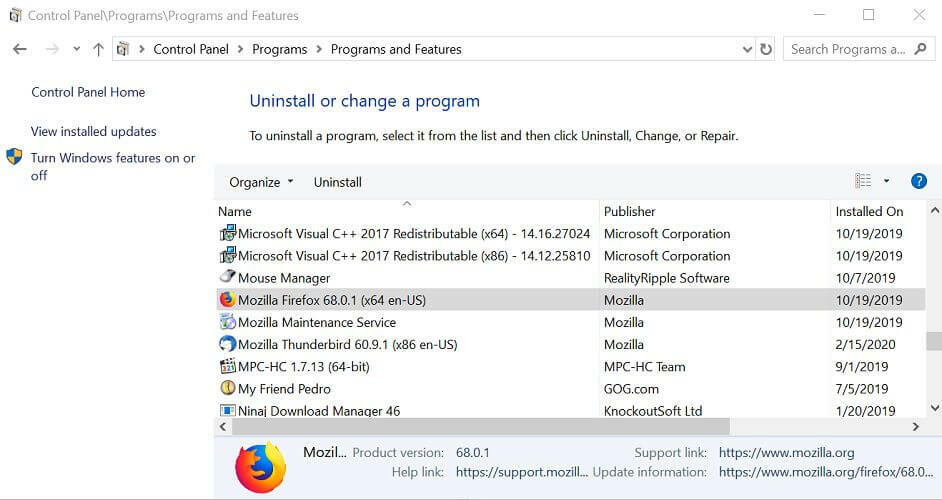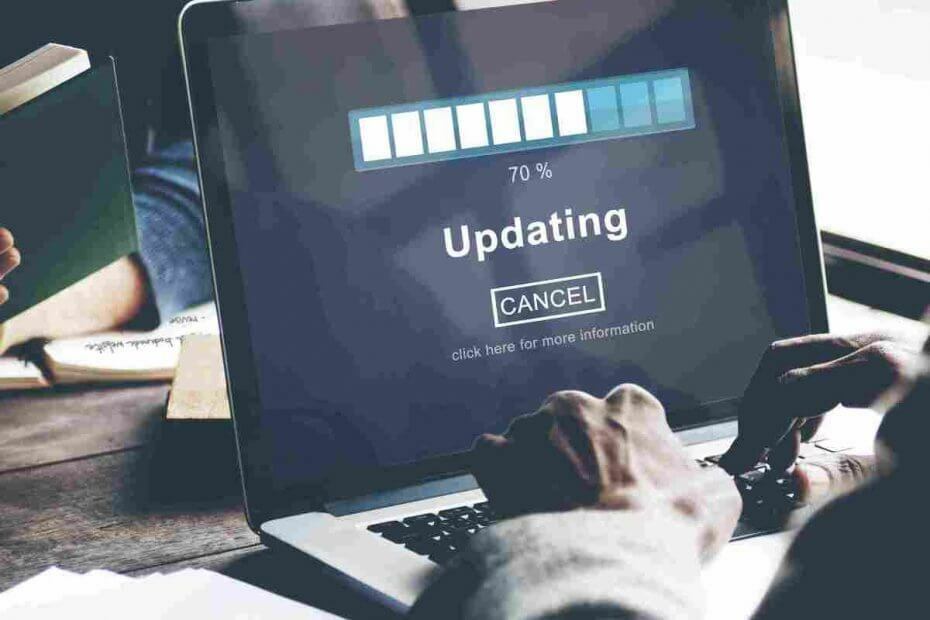- Ovladač WOF narazil na chybu poškození v systému Windows 10, může dojít v důsledku poškození systémových souborů.
- Někdy vám upgrade systému může pomoci opravit poškozené soubory a tuto chybovou zprávu.
- Dále zkontrolujte stav úložného zařízení a ujistěte se, že funguje správně.
- Jako poslední možnost můžete opravit DISM chyba 4448 ovladač wof narazil na poškození s novou instalací systému Windows.
![Ovladač WOF narazil na poškození [Quick Fix]](/f/838da6addc26faba6b717a701a59006d.jpg)
- Stáhněte si Nástroj pro opravu PC Restoro který je dodáván s patentovanými technologiemi (patent k dispozici tady).
- Klepněte na Začni skenovat najít problémy se systémem Windows, které by mohly způsobovat problémy s počítačem.
- Klepněte na Opravit vše opravit problémy ovlivňující zabezpečení a výkon vašeho počítače
- Restoro byl stažen uživatelem 0 čtenáři tento měsíc.
Chyba Ovladač WOF narazil na poškození v tabulce zdrojů komprimovaného souboru dojde, když se uživatel pokusí spustit DISM (Deployment Image Servicing and Management), aby opravil problémy se systémem.
Někdy však kvůli poškozeným systémovým ovladačům nebo systémovým souborům systému Windows 10 může nástroj selhat při opravě systému, což vede k této chybové zprávě.
Naštěstí můžete tuto chybu opravit pomocí několika kroků pro řešení potíží. Postupujte podle kroků v článku níže a vyřešte chybu DISM 4448, kde ovladač WOF narazil na poškození vašeho počítače se systémem Windows 10.
Jak opravím, že ovladač WOF narazil na chybu poškození?
1. Spusťte Poradce při potížích se službou Windows Update
- zmáčkni Klávesa Windows + I otevřít Nastavení.
- Klikněte na Aktualizace a zabezpečení.

- Otevři Odstraňte problém kartu v levém podokně a vyberte Další nástroje pro odstraňování problémů.

- Přejděte dolů a klikněte na Windows Update.
- Klikněte na ikonu Spusťte Poradce při potížích knoflík.

- Poradce při potížích prohledá systém kvůli problémům se systémem, které brání instalaci aktualizace Windows.
- Postupujte podle pokynů na obrazovce, proveďte všechny doporučené opravy a restartujte počítač.
Po dokončení odstraňování problémů zkontrolujte, zda Chyba DISM 4448 ovladač wof narazil na poškození zpráva stále existuje.
2. Proveďte místní upgrade systému Windows 10
- Stáhněte si Nástroj pro tvorbu médií.
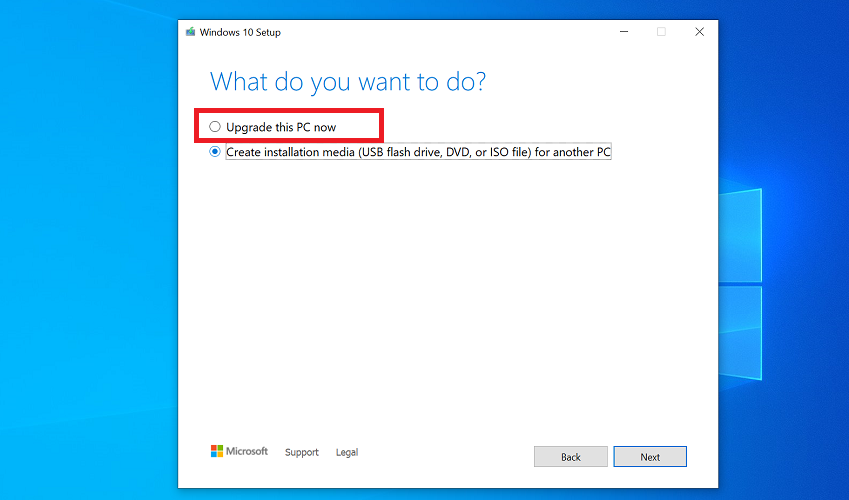
- Spusťte nástroj a získejte obrazovku nastavení systému Windows 10. Klepněte na Akceptovat souhlasit s podmínkami.
- Klepněte na Upgradujte tento počítač hned a klikněte další.
- Nástroj pro tvorbu médií stáhne nejnovější dostupnou verzi pro Windows 10. Po stažení klikněte na Další.
- Podle pokynů na obrazovce dokončete proces upgradu na místě.
Místní upgrade je alternativou k čisté instalaci systému Windows bez odstranění osobních souborů nebo odebrání aplikací.
Pokud však upgrade na místě pomocí nástroje Media Creation Tool selže, zkuste pomocí nástroje Microsoft Update Assistant nainstalovat nejnovější aktualizace pro váš počítač.
3. Spusťte pomocníka Microsoft Update
- Jít do Centrum stahování Microsoft pro Windows 10 Update Assistant.
- Klikněte na ikonu Nyní aktualizovat tlačítko pro stažení asistenta aktualizace nejnovější dostupné verze Windows 10.

- Spusťte Windows10Upgrade9252.exe nářadí. Klepněte na Ano na výzvu UAC.
- Klikněte na ikonu Nyní aktualizovat na obrazovce Aktualizovat na nejnovější verzi Windows 10.
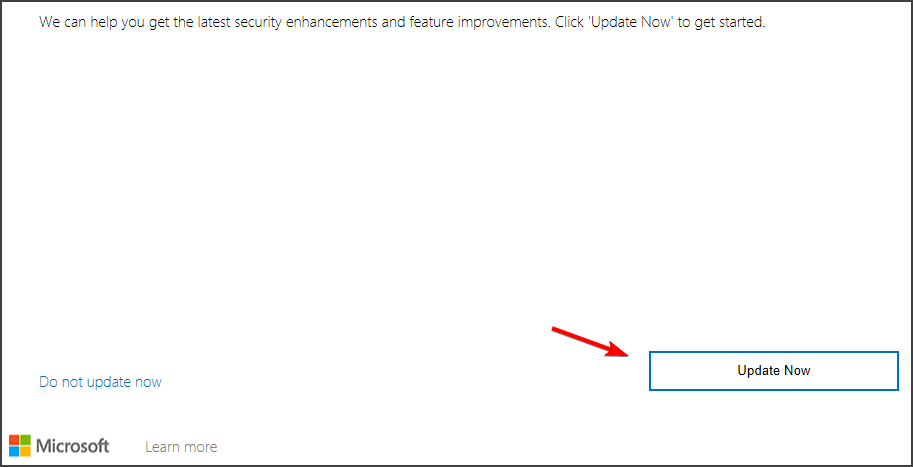
- Nástroj provede kontrolu systému, aby zjistil kompatibilitu systému. Klikněte na Další.
- Systém Windows začne stahovat aktualizační soubor. Chcete-li stáhnout aktualizaci, nezapomeňte deaktivovat měřené připojení.
Jakmile je aktualizace připravena k instalaci, postupujte podle pokynů na obrazovce. Váš počítač se restartuje a nainstaluje aktualizace. Po restartu zkontrolujte, zda Ovladač WOF narazil na poškození v komprimovaném formátu Chyba tabulky zdrojů souboru je vyřešena.
Po instalaci spusťte nástroj Kontrola systémových souborů a DISM a zkontrolujte, zda je chyba vyřešena. Zde je návod, jak na to.
Spusťte nástroj Kontrola systémových souborů
- Otevřete příkazový řádek jako správce.
- Typ cmd do vyhledávací lišty a klikněte Spustit jako administrátor pro příkazový řádek.
- V okně příkazového řádku zadejte následující příkaz a stiskněte klávesu Enter:
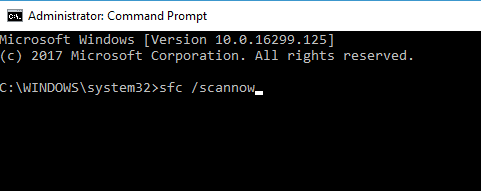
sfc / scannow - Nástroj Kontrola systémových souborů prohledá váš systém, zda neobsahuje poškozené nebo chybějící systémové soubory, a podle potřeby provede opravy. Počkejte, až se nástroj dokončí, a zobrazí se 100% dokončená zpráva.
Spusťte nástroj DISM Cleanup-image
- Otevřete příkazový řádek jako správce.

- Na příkazovém řádku zadejte následující příkaz a stiskněte Enter:
DISM / Online / Vyčištění obrazu / RestoreHealth - Počkejte, až nástroj dokončí skenování, a v případě potřeby proveďte opravy. Po dokončení procesu restartujte počítač a zkontrolujte všechna vylepšení.
4. Zkontrolujte selhání pevného disku
- Otevřeno Průzkumník souborů a klikněte na Tento počítač.
- Klepněte pravým tlačítkem na pevný disk a vyberte Vlastnosti.

- Otevři Nářadí záložka v Vlastnosti okno. Klikněte na ikonu Šek tlačítko v části Kontrola chyb.
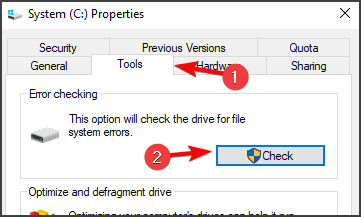
- Klikněte na Prohledat jednotku. Systém Windows oskenuje ovladač a zobrazí všechny problémy, pokud budou nalezeny.
Pokud se při nové instalaci nepodaří vyřešit ovladač WOF, který narazil na chybu v tabulce zdrojů v komprimovaném souboru v systému Windows 10, zkontrolujte na hardwaru selhání hardwaru.
Špatné sektory disku nebo selhání mechanického ovladače mohou selhat při normálním spuštění systému. Pomocí integrované možnosti kontroly chyb ve Windows můžete zkontrolovat chyby na pevném disku.
The Chyba DISM 4448 ovladač wof narazil na poškození je spuštěn z důvodu poškozeného systémového souboru a lze jej opravit místní aktualizací systému.
Dále zkontrolujte problémy s pevným diskem, které mohou bránit úspěšnému zavedení počítače.
 Stále máte problémy?Opravte je pomocí tohoto nástroje:
Stále máte problémy?Opravte je pomocí tohoto nástroje:
- Stáhněte si tento nástroj pro opravu PC hodnoceno skvěle na TrustPilot.com (stahování začíná na této stránce).
- Klepněte na Začni skenovat najít problémy se systémem Windows, které by mohly způsobovat problémy s počítačem.
- Klepněte na Opravit vše opravit problémy s patentovanými technologiemi (Exkluzivní sleva pro naše čtenáře).
Restoro byl stažen uživatelem 0 čtenáři tento měsíc.